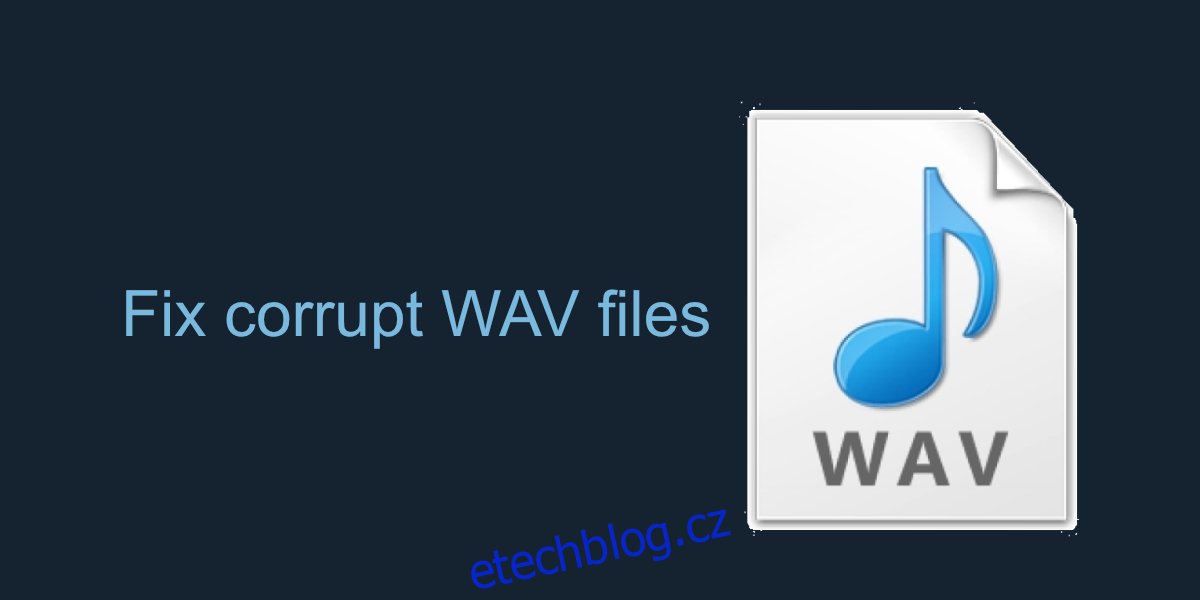Zvukové soubory přicházejí v mnoha různých formátech. MP3 je jedním z nejpopulárnějších formátů zvukových souborů a jedním z nejčastěji používaných formátů. Uživatelé Windows znají také formát WAV.
Soubory WAV bývají mnohem větší a jedná se o zvukový formát používaný systémem Windows pro zvuky/výstrahy OS. Pokud chcete změnit systémový zvuk, budete jej muset nahradit souborem WAV.
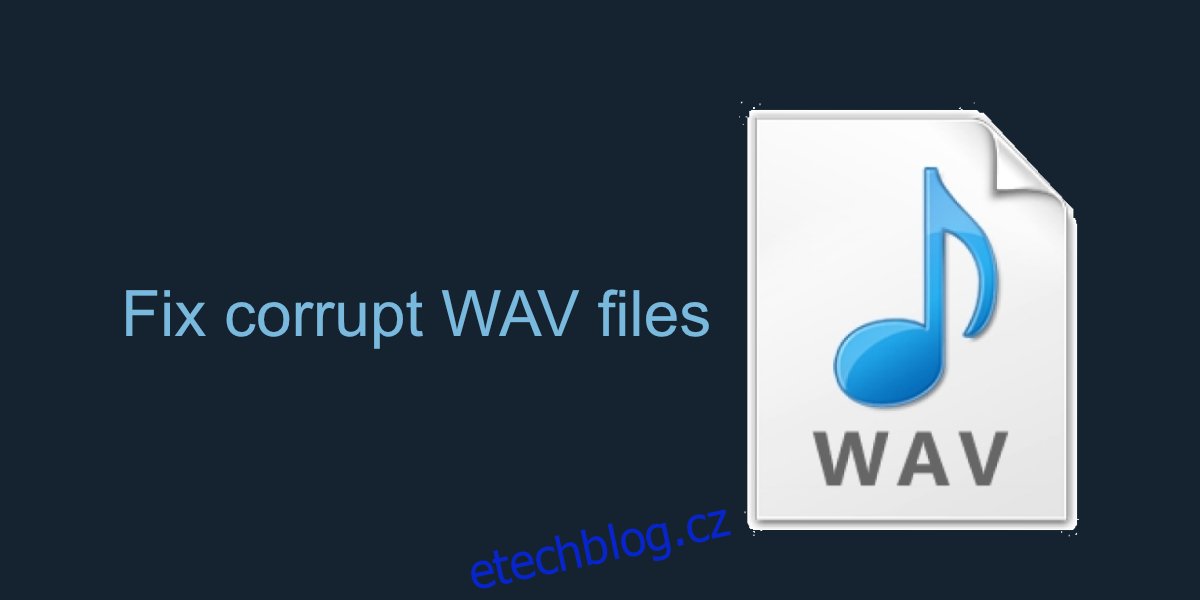
Table of Contents
Opravte poškozené soubory WAV
Žádný typ souboru není imunní vůči poškození. To platí i pro soubory WAV. Mohou být poškozeny buď částečně, nebo zcela. Pokud je soubor částečně poškozen, může se přestat přehrávat, když dosáhne určitého bodu, nebo může přejít na další část, která není poškozena. Pokud je soubor zcela poškozen, možná jej nebudete moci přehrát jako všechny.
Zkontrolujte poškození souboru
Pokud si nejste jisti, zda je soubor poškozen nebo ne, je snadné to zkontrolovat.1
Otevřete Průzkumník souborů a přejděte na soubor WAV.
Klepněte pravým tlačítkem myši na soubor a z kontextové nabídky vyberte Vlastnosti.
Přejděte na kartu Podrobnosti.
Pokud jsou podrobnosti prázdné, např. neobsahují informace o datovém toku, je soubor poškozen.
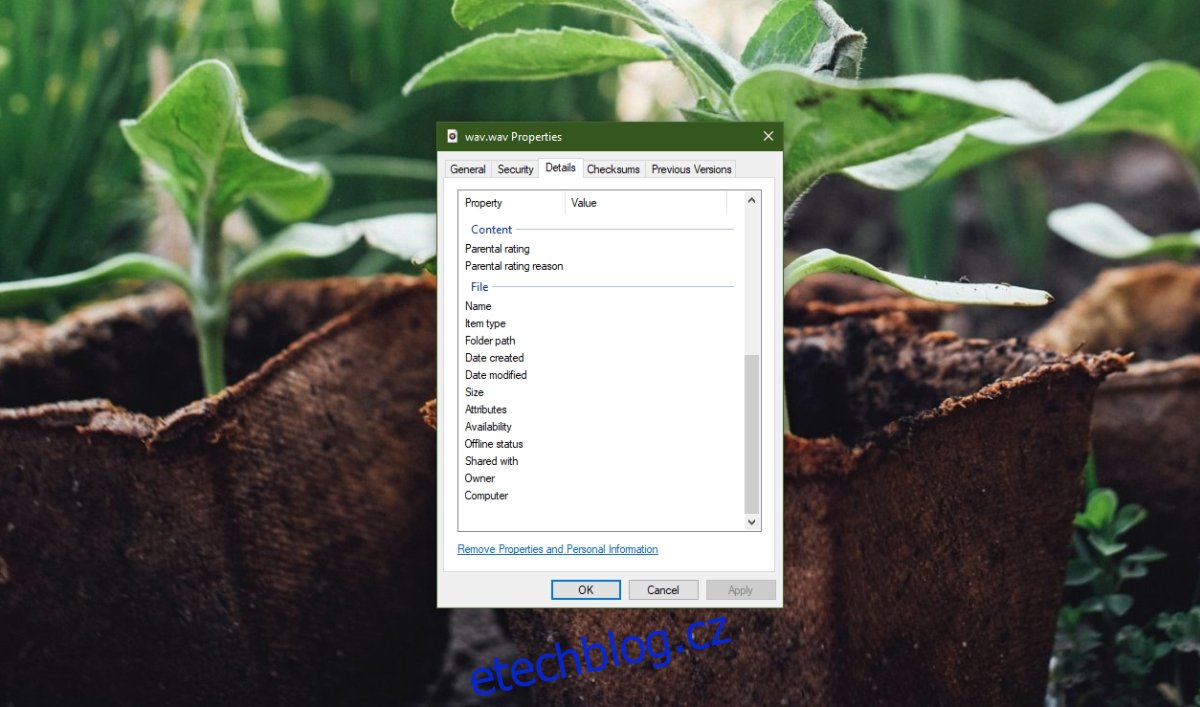
Zde je několik věcí, které můžete zkusit opravit poškozené soubory WAV.
1. Exportujte soubor
Poškozený soubor WAV lze opravit, pokud jej znovu přidáte a exportujete jako soubor WAV pomocí zvukového editoru. Toto funguje, pokud zvuk v souboru není poškozen, ale metadata a záhlaví ano. Je to jednoduchá oprava, a proto ji doporučujeme vyzkoušet bez ohledu na to.
Stažení a nainstalujte Audacity.
Přetáhněte poškozený soubor WAV do aplikace.
Přehrajte zvuk. Pokud se přehraje, soubor lze opravit.
Jakmile se načte vlnová délka souboru, přejděte na Soubor>Exportovat.
Vyberte formát WAV a uložte soubor jako nový soubor.
Přehrajte nově uložený soubor.
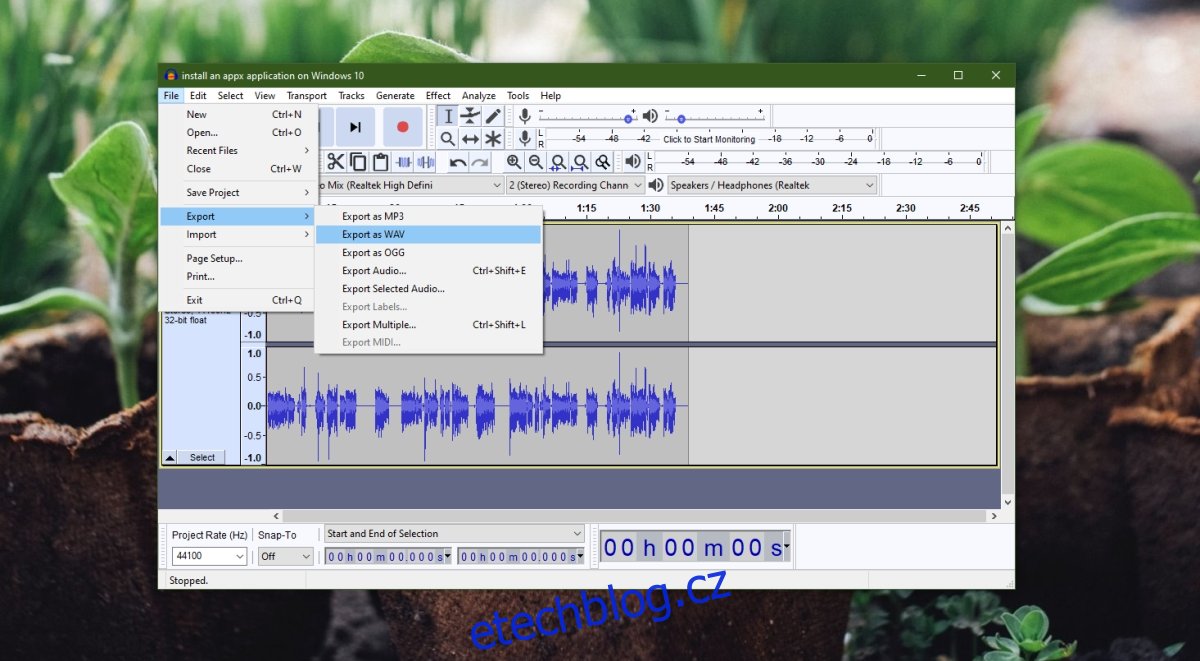
2. Hrajte v přehrávači VLC
Přehrávač VLC je více než přehrávač médií. Má všechny druhy dalších nástrojů pro správu přehrávání zvuku a videa a má vestavěný nástroj pro převod formátu souborů. Pokud nemůžete soubor WAV opravit, zkuste jej převést do jiného formátu pomocí přehrávače VLC.
Poznámka: Převod souborů může mít za následek zhoršení kvality zvuku.
Stažení a nainstalujte VLC player.
Otevřete VLC player a na panelu nabídek přejděte na Media.
Vyberte Převést/Uložit.
Klikněte na Přidat a vyberte soubor WAV, který chcete opravit.
Znovu klikněte na Převést/Uložit.
Klikněte na Procházet a vyberte složku, do které chcete uložit výstupní soubor.
Zadejte název souboru a vyberte příponu souboru, např. MP3 nebo OGG.
Klepněte na tlačítko Start.
Přehrajte nově převedený soubor.
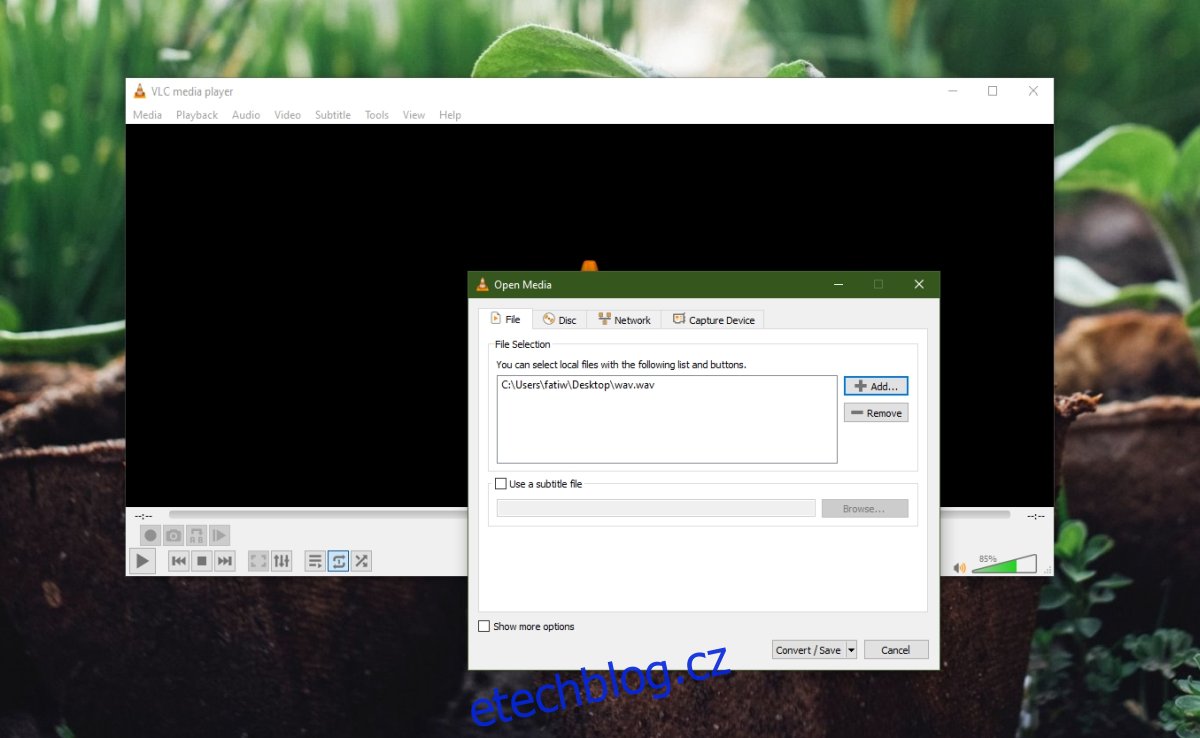
Závěr
Poškození souborů není vždy něco, co lze opravit. Pokud máte k dispozici soubor RAW, můžete jej vždy převést do formátu WAV. Bude to mnohem rychlejší. Pokud soubor RAW není k dispozici, tato řešení stojí za vyzkoušení.